Będziemy potrzebować Twojego aktualnego hasła do systemu Windows po raz ostatni
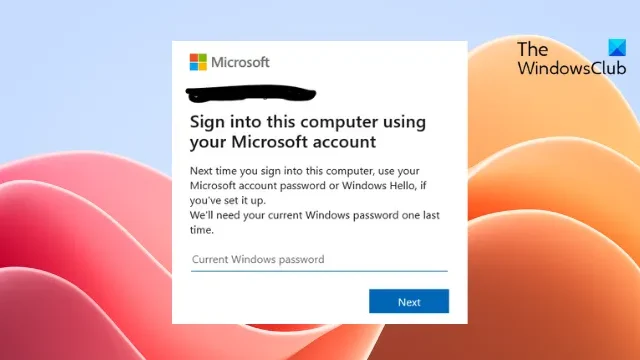
Jeśli komunikat „Potrzebujemy Twojego bieżącego hasła systemu Windows po raz ostatni” będzie Cię niepokoił, ten post może okazać się pomocny. Ten błąd zwykle występuje, gdy użytkownik próbuje zalogować się na swoje konto Microsoft. Pełny komunikat o błędzie brzmi:
Zaloguj się do tego komputera przy użyciu konta Microsoft. Następnym razem, gdy zalogujesz się na tym komputerze, użyj hasła do konta Microsoft lub usługi Windows Hello, jeśli została skonfigurowana.
Będziemy potrzebować Twojego aktualnego hasła do systemu Windows po raz ostatni.
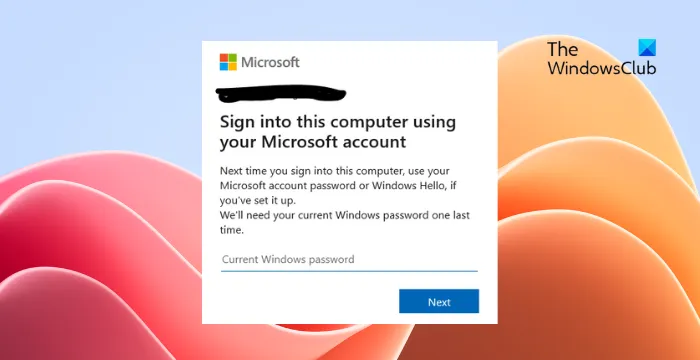
Napraw. Będziemy potrzebować Twojego aktualnego hasła do systemu Windows po raz ostatni
Postępuj zgodnie z poniższymi sugestiami, aby po raz ostatni obejść błąd Będziemy potrzebować Twojego bieżącego hasła systemu Windows:
- Sprawdź dane logowania
- Sprawdź serwery Microsoft
- Zaloguj się na konto lokalne
- Zmień hasło do konta Microsoft
- Przywróć system do punktu sprzed wystąpienia błędu
Teraz przyjrzyjmy się im szczegółowo.
1] Sprawdź dane logowania
Sprawdź, czy wprowadzasz właściwe dane uwierzytelniające konto, tj. swój identyfikator użytkownika i hasło. Spróbuj wprowadzić swoje stare hasło i sprawdź, czy to działa. Jeśli jednak to nie zadziała, odzyskaj hasło .
2] Sprawdź serwery Microsoft
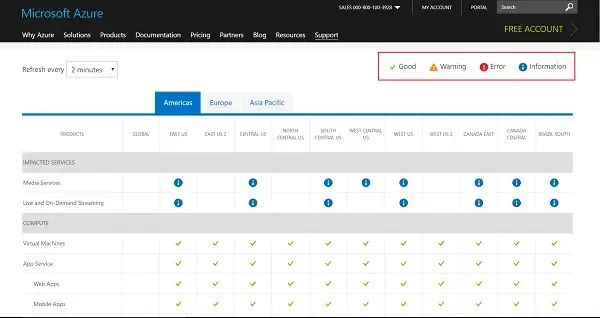
Następnie sprawdź, czy usługi Microsoft nie działają . Sprawdź tutaj status serwera Microsoft , ponieważ serwery mogą być w trakcie konserwacji lub mogą wystąpić przestoje. Możesz także śledzić @MSFT365Status na Twitterze, aby sprawdzić, czy opublikowano post o bieżącej konserwacji. Jeśli wiele osób ma ten sam problem, serwer może stanąć w obliczu przestoju.
3] Zaloguj się na konto lokalne
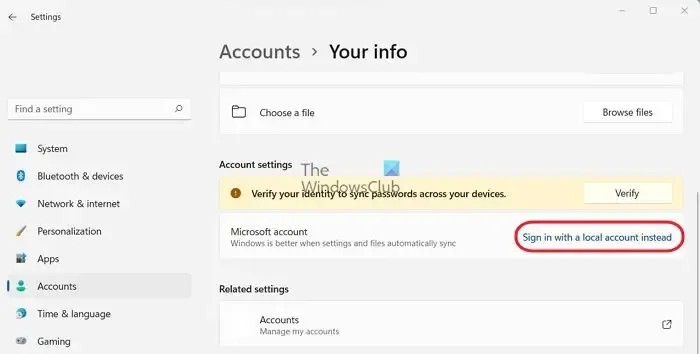
Zalogowanie się za pośrednictwem konta lokalnego może tymczasowo rozwiązać problem. Dzieje się tak dlatego, że konto lokalne umożliwia użytkownikom logowanie się bez hasła. Oto jak możesz zalogować się przy użyciu konta lokalnego:
- Naciśnij klawisz Windows + I , aby otworzyć Ustawienia .
- Przejdź do Konta > Twoje informacje .
- Zamiast tego kliknij Zaloguj się za pomocą konta lokalnego .
- Na następnej stronie pojawi się monit z prośbą o potwierdzenie, kliknij Dalej i wprowadź PIN lub Hasło swojego urządzenia.
- Twoje urządzenie zostanie teraz wylogowane i będziesz mógł zalogować się na konto lokalne.
4] Zmień hasło do konta Microsoft
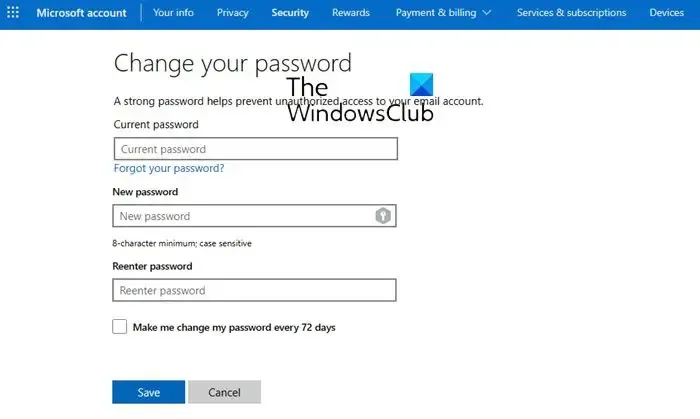
Użyj innego komputera, aby zmienić hasło do konta Microsoft za pośrednictwem pulpitu nawigacyjnego tutaj .
Użyj nowego hasła i zobacz.
5] Przywracanie systemu do punktu sprzed wystąpienia błędu
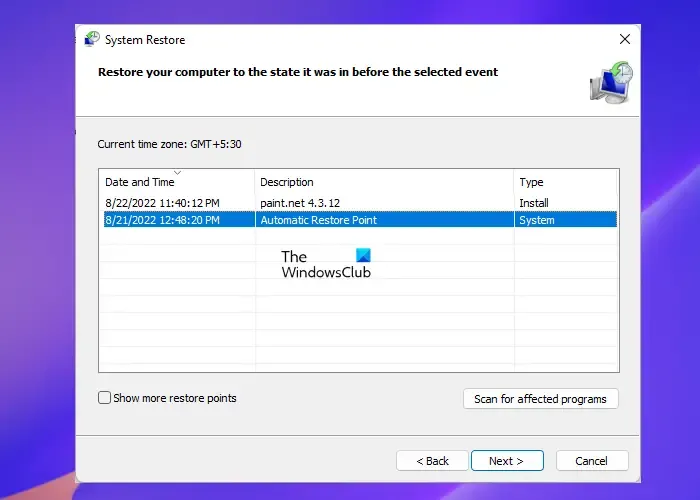
Jeśli nadal występuje błąd Będziemy potrzebować Twojego bieżącego hasła systemu Windows, rozważ wykonanie przywracania systemu. Spowoduje to naprawę środowiska Windows poprzez zainstalowanie plików i ustawień zapisanych w punkcie przywracania. Oto jak wykonać Przywracanie systemu .
Mamy nadzieję, że te sugestie Ci pomogą.
Jak znaleźć moje aktualne hasło do systemu Windows?
Aktualne hasło do systemu Windows można znaleźć za pomocą Menedżera poświadczeń . W Menedżerze poświadczeń wybierz Poświadczenia systemu Windows, a tutaj zobaczysz wszystkie zapisane hasła. Pamiętaj, że do tego potrzebne będą uprawnienia administratora.
Dlaczego mój komputer pyta o hasło po włączeniu?
Urządzenia z systemem Windows powinny pytać o hasło przy każdym włączeniu. Jest to funkcja bezpieczeństwa, która uniemożliwia nieupoważnionym osobom dostęp do Twojego systemu.



Dodaj komentarz